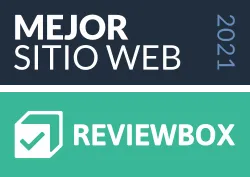¡Protege tu cuenta! Aprende a cambiar contraseña de Gmail en pocos pasos
En la era digital actual, la seguridad de nuestras cuentas en línea es de suma importancia. Gmail, como una de las plataformas de correo electrónico más populares del mundo, te permite comunicarte, organizar tus tareas y acceder a información valiosa. Por ello, es fundamental mantener una contraseña segura y actualizada para proteger tu cuenta de accesos no autorizados.
A continuación, te presentamos una guía completa sobre cómo cambiar contraseña de Gmail de forma sencilla y segura, para que puedas disfrutar de una experiencia protegida en todo momento.
Pasos para cambiar contraseña de Google Mail:
1. Accede a tu cuenta de Google Mail:
- Puedes hacerlo desde tu computadora o dispositivo móvil iniciando sesión con tu dirección de correo electrónico y contraseña actual de Gmail.
2. Dirígete a la sección «Seguridad»:
- En la computadora, haz clic en tu foto de perfil ubicada en la esquina superior derecha de la interfaz de Gmail.
- Luego, selecciona la opción «Administrar tu cuenta de Google».
- En el panel izquierdo, haz clic en la pestaña «Seguridad».
- En el dispositivo móvil, abre la aplicación Gmail y toca el ícono de las tres barras horizontales ubicado en la esquina superior izquierda.
- Desliza el menú hacia abajo y selecciona la opción «Administrar tu cuenta».
- Luego, toca en la pestaña «Seguridad».
3. Selecciona la opción «Contraseña»:
- En la sección «Seguridad», busca la opción «Contraseña» y haz clic en el botón «Cambiar contraseña» ubicado junto a ella.
4. Introduce tu contraseña actual:
- En el campo de texto «Contraseña actual», escribe tu contraseña actual de Gmail.
5. Crea una nueva contraseña segura:
- En el campo de texto «Nueva contraseña», escribe una nueva contraseña que cumpla con los siguientes requisitos de seguridad:
- Debe tener al menos 8 caracteres.
- Debe incluir una combinación de letras mayúsculas, minúsculas, números y símbolos.
- No debe ser una contraseña que hayas utilizado anteriormente.
6. Confirma tu nueva contraseña:
- En el campo de texto «Confirmar nueva contraseña», vuelve a escribir la nueva contraseña que has creado.
7. Haz clic en el botón «Cambiar contraseña»:
- Una vez que hayas verificado que tu nueva contraseña cumple con los requisitos de seguridad y la hayas escrito correctamente en ambos campos, haz clic en el botón azul «Cambiar contraseña» ubicado en la parte inferior de la página.
8. ¡Contraseña cambiada!
- Si tus datos son correctos, recibirás una notificación confirmando que tu contraseña ha sido cambiada exitosamente.
- Es posible que se te solicite iniciar sesión nuevamente con tu nueva contraseña.
Conclusión:
Cambiar la contraseña de Gmail de forma regular es una práctica esencial para proteger tu cuenta de accesos no autorizados y mantener la seguridad de tu información personal. Recuerda que una contraseña segura debe ser única, compleja y difícil de adivinar.
Consejos adicionales:
- Activa la verificación en dos pasos: Agrega una capa adicional de seguridad a tu cuenta activando la verificación en dos pasos. Esto requerirá que ingreses un código adicional, enviado a tu teléfono móvil o correo electrónico alternativo, cada vez que inicies sesión.
- Evita reutilizar contraseñas: No utilices la misma contraseña para diferentes cuentas en línea. Crea contraseñas únicas y seguras para cada una de tus cuentas.
- Mantente actualizado: Asegúrate de tener la última versión del sistema operativo y del navegador web instalados en tu dispositivo para garantizar la seguridad de tus datos.
¡Protege tu cuenta de Gmail y disfruta de una experiencia segura y confiable!
¿Te ha gustado?
Más contenido relacionado de Gmail Google
¡Libera espacio y organiza tu bandeja de entrada de Gmail! Aprende a eliminar correos electrónicos de forma eficiente